分类
有用户从win7升级到win10之后发现不能修改桌面图标间距,原因是win10系统取消了修改图标间距的设置面板,如果要调整桌面的图标距离,需要通过注册表来设置,接下来小编就教大家win10系统设置桌面图标间距的方法。
设置方法如下:
1、右键开始按钮,选择“运行”,输入regedit,点击确定;
2、定位到注册表路径HKEY_CURRENT_USER\Control Panel\Desktop\WindowMetrics;
3、找到IconSpacing(图标水平距离),修改字符串值,数值越大,间距越大,比如修改为-1300;
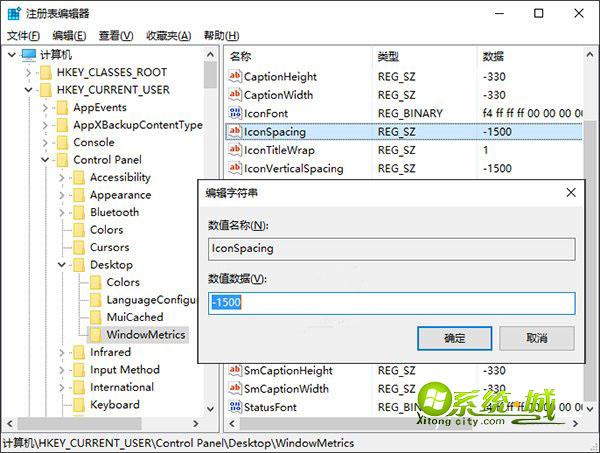
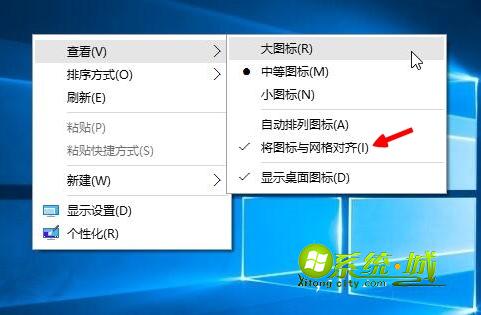

以上就是win10系统通过注册表修改图标间距的方法,修改注册表前建议先导出注册表项进行备份,避免误删。
热门教程
网友评论